| Word的这些操作方法快学起来! | 您所在的位置:网站首页 › pdf仅保存一页 › Word的这些操作方法快学起来! |
Word的这些操作方法快学起来!
|
方法一:Word转PDF 工作中经常需要转换文件格式,尤其是Word文档需要转换为PDF格式,保存更方便,安全性更高。 操作步骤: 先点击【文件】,然后选择【设为另一种】,再找到【另存为类型】,最后直接改成PDF格式即可! 
方法二:将文本转换为表格 当您需要将文本转换成表格时,不需要先将内容复制到Excel中进行编辑,再将表格复制到Word中。 操作步骤: 只需在工具栏中找到【插入】-【表格】,然后选择【将文本转换为表格】,将【文本分隔位置】设置为文本之间的字符即可。 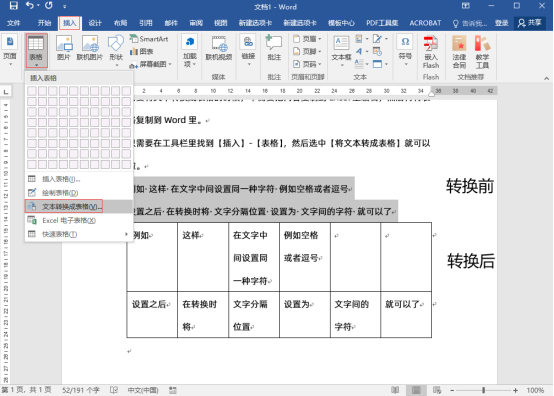
方法三:在word中批量导出图片 有时您在Word 中插入大量图片。当你要保存图片时,你需要一张一张地选择它们并另存为,这样操作很麻烦。我们可以把word保存下来,然后把后缀改成[.rar],然后打开压缩包,找到[media]文件夹,里面有这个Word的所有图片。 方法四:汉字加拼音 不知道怎么读一些汉字?一招快速识别各种汉字,再也不用害怕生僻字的存在。 具体操作步骤: 找到【开始】,点击【拼音指南】,即可看到汉字的拼音,最后选择【确定】。 方法五:自动调整对齐对象 如何快速对齐两个对象? 我需要将两个对象拖动到相同的宽度,通常手动拖动很难对齐。 但是我们只需要打开“布局”-“排列”-“对齐”-“网格设置”, 这里我们取消“显示对齐参考线”前面的勾选,然后在“对象对齐”中勾选“对象与其他对象对齐”。 你会发现,当我们手动拖动的时候,就像有吸力一样,很容易将对象对齐。 以上就是今天分享的全部内容了,希望上述分享的几个方法对你有帮助~
|
【本文地址】
公司简介
联系我们